Testing a survey/fr: Difference between revisions
From LimeSurvey Manual
(Created page with "(:idea:) Cette fonctionnalité est particulièrement utile pour tester le comportement de votre questionnaire s'il contient des questions affectées de condi...") |
Maren.fritz (talk | contribs) (Created page with "{{Alert|title=Attention|text=Si l'enquête est active et que vous ouvrez trop d'onglets en cliquant sur « Exécuter l'enquête », vous ne pourrez peut-être pas continuer...") |
||
| (14 intermediate revisions by 3 users not shown) | |||
| Line 1: | Line 1: | ||
<languages /> | <languages /> | ||
(:idea:) Cette | Vous pouvez tester une enquête à tout moment pendant que vous la créez en cliquant sur le bouton « Aperçu de l'enquête » situé dans la barre d'outils de l'enquête : | ||
<center>[[File:Testing_a_survey_preview.png]]</center> | |||
Cela vous permet de vérifier l’apparence de l’enquête avant de l’activer. Lors du test/prévisualisation de votre enquête, les réponses ne seront '''pas''' stockées dans le tableau des réponses. | |||
<div class="simplebox"><center>'''Astuce :''' Utilisez cette fonctionnalité pour tester des enquêtes qui utilisent des [[Conditions de définition|conditions]] et/ou [[ExpressionScript - Présentation|expressions]] pour vérifier si tout fonctionne comme prévu ! Si quelque chose ne va pas, vous devez utiliser l'option [[Afficher le fichier logique|fichier logique]] pour découvrir rapidement où se trouve l'erreur.</center> | |||
(:idea:) Cette fonctionnalité est particulièrement utile pour tester le comportement de votre questionnaire s'il contient des questions affectées de conditions. | |||
{{Alert|title=Attention|text=Si l'enquête est active et que vous ouvrez trop d'onglets en cliquant sur « Exécuter l'enquête », vous ne pourrez peut-être pas continuer l'enquête (une erreur apparaîtra vous suggérant d'utiliser le index pour naviguer dans l’enquête). Lorsque cela se produit, veuillez fermer tous les onglets et assurez-vous de n'ouvrir que 2 ou 3 onglets pour tester la version en direct de votre enquête.}} | |||
Latest revision as of 14:08, 24 August 2023
Vous pouvez tester une enquête à tout moment pendant que vous la créez en cliquant sur le bouton « Aperçu de l'enquête » situé dans la barre d'outils de l'enquête :
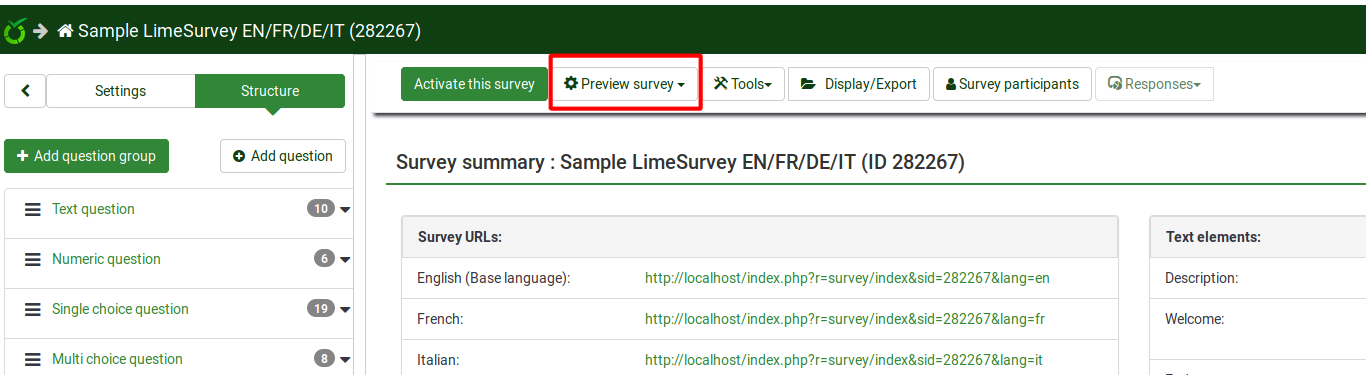
Cela vous permet de vérifier l’apparence de l’enquête avant de l’activer. Lors du test/prévisualisation de votre enquête, les réponses ne seront pas stockées dans le tableau des réponses.
(:idea:) Cette fonctionnalité est particulièrement utile pour tester le comportement de votre questionnaire s'il contient des questions affectées de conditions.